“Nepavyko paleisti „Microsoft Outlook“. Aplankų rinkinio atidaryti negalima. Operacija nepavyko“. Deja, per daug vartotojų yra susipažinę su šia klaida. Paprastai jis pasirodo iš niekur, kai paleidžiate „Outlook“. Šiame vadove pateiksime paprastų ir lengvai įgyvendinamų sprendimų, kurie padės išspręsti problemą, sąrašą.
Kaip ištaisyti „Outlook“ klaidą „Aplankų rinkinio negalima atidaryti“.
⇒ Svarbi pastaba: Kurkite atsarginę „Outlook“ duomenų kopiją prieš atlikdami toliau nurodytus sprendimus.
Paleiskite „Outlook“ saugiuoju režimu
Paspauskite Windows ir R klavišus, kad paleistumėte naują Bėklangas. Tada įveskite Outlook.exe /safeir paspauskite Gerai.

Jei problema išnyksta saugiuoju režimu, greičiausiai dėl to kalti jūsų priedai. Eikite į kitą veiksmą ir išjunkite priedus.
Išjunkite savo priedus
- Paleiskite „Outlook“ ir eikite į Failas.
- Pasirinkite Galimybės, ir spustelėkite Priedai.
- Spustelėkite Tvarkyti ir pataikė į Eik mygtuką.
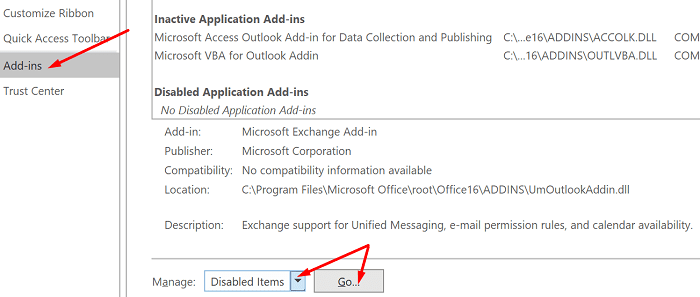
- Pasirinkite priedus, kuriuos norite išjungti, ir išsaugokite pakeitimus.
Nepamirškite atnaujinti „Outlook“ versijos. Spustelėkite Failas, pasirinkite Biuro paskyra, ir eikite į Office atnaujinimas. Spustelėkite Atnaujinimo parinktys ir pasirinkite Atnaujinti dabar el. pašto programai atnaujinti.

Atkurkite savo el. pašto profilį
Kai kurie vartotojai sugebėjo ištaisyti šią klaidą iš naujo sukurdami savo el. pašto profilius.
- Tipas regedit „Windows“ paieškos juostoje ir paleiskite registro rengyklę.
- Tada eikite į Kompiuteris\HKEY_CURRENT_USER\SOFTWARE\Microsoft\Office\16.0\Outlook\Profiles
- Eikite į priekį ir ištrinkite visus aplankus, išvardytus toliau Profiliai.
- Pastaba: Atsižvelgiant į „Office“ versiją, gali tekti pereiti į Kompiuteris\HKEY_CURRENT_USER\SOFTWARE\Microsoft\Office\15.
- Iš naujo paleiskite „Outlook“ ir iš naujo sukurkite el. pašto profilį.
- Eiti į Failas, pasirinkite Paskyros nustatymai, ir spustelėkite Tvarkyti profilius.
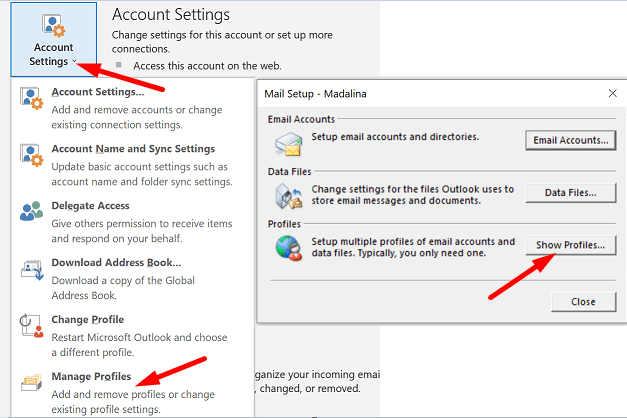
- Tada eikite į Rodyti profilius ir pataikė į Papildyti mygtuką.
- Įveskite visą reikiamą informaciją laukelyje Profilio pavadinimas ir išsaugokite pakeitimus.

Arba, jei nenorite naudoti registro rengyklės, galite atlikti tik 5–8 veiksmus, kad sukurtumėte naują profilį.
Jei negalite sukurti naujo profilio naudodami „Outlook“, eikite į Valdymo skydas → Paštas → Rodyti profilius → Pridėti.
Remonto biuras
- Eikite į Valdymo skydą ir pasirinkite Programos.
- Spustelėkite Programos ir funkcijos ir pasirinkite „Office“ paketą.
- Pataikykite Keisti mygtuką ir paleiskite Greitas remontas įrankis.
- Jei klaida išlieka ir vis tiek negalite tinkamai naudoti „Outlook“, paleiskite Remontas internetu įrankis taip pat.

Pataisykite „Outlook“.
- Eiti į Nustatymai ir pasirinkite Programėlės.
- Tada spustelėkite Programos ir funkcijos ir pasirinkite Outlook (arba „Outlook Desktop Integration“).
- Eiti į Išplėstiniai nustatymai ir pataikė į Remontas variantas.

Arba galite tiesiogiai pataisyti Outlook duomenų failo (.pst) failą.
- Uždarykite „Outlook“ ir eikite į Outlook 2016/2019: C:\Program Files (x86)\Microsoft Office\root\Office16 arba Outlook 2013: C:\Program Files (x86)\Microsoft Office\Office15 (atsižvelgiant į jūsų „Office“ versiją).
- Raskite ir paleiskite SCANPST.EXE.

- Spustelėkite Naršyti norėdami pasirinkti „Outlook“ duomenų failą (.pst).
- Pataikykite Pradėti mygtuką ir tada pasirinkite Remontas variantas.
Paleiskite „Microsoft“ palaikymo ir atkūrimo asistentą
Yra dar vienas patogus įrankis, kurį galite naudoti norėdami taisyti „Outlook“. „Microsoft“ palaikymo ir atkūrimo asistentas gali greitai rasti ir išspręsti įvairias „Office“ ir „Outlook“ problemas. Atsisiųskite įrankį iš „Microsoft“., įdiekite jį savo kompiuteryje ir vadovaukitės ekrane pateikiamomis instrukcijomis, kad pataisytumėte „Outlook“.
Sumažinkite „Outlook“ duomenų dydį
Didelės pašto dėžutės atidarymas gali užtrukti labai daug laiko. Be to, jie taip pat gali sukelti įvairių klaidų įkeliant. Sumažinkite pašto dėžutės ir „Outlook“ duomenų failų dydį ir patikrinkite, ar klaida išlieka.
- Paleiskite „Outlook“, spustelėkite Failas, pasirinkite Įrankiai, ir spustelėkite Pašto dėžutės valymas.
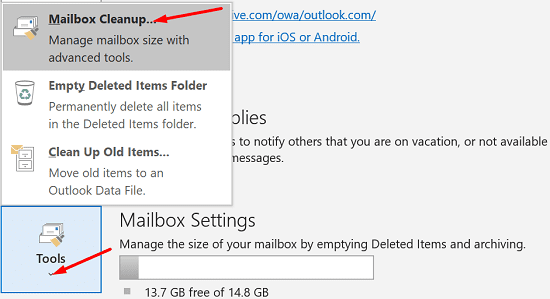
- Pasirinkite elementus, kuriuos norite pašalinti, ir patvirtinkite savo pasirinkimą.
- Norėdami sumažinti duomenų failo dydį, ištuštinkite Istrinti daiktai aplanką.
- Tada spustelėkite Failasir pasirinkite Paskyros nustatymai.
- Eikite į Duomenų failai ir pasirinkite failą, kurį norite sutankinti.
- Eiti į Nustatymai ir pataikė į Sutankinkite dabar variantas.
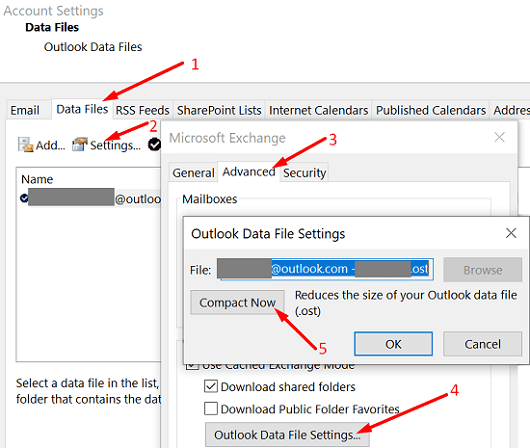
„Exchange“ ir „Outlook.com“ vartotojai turi spustelėti Nustatymai → Išplėstinė → „Outlook“ duomenų failo nustatymai.
Iš naujo įdiekite „Outlook“.
Jei naudojate atskirą darbalaukio programą, pašalinkite ją ir iš naujo paleiskite kompiuterį. Tada dar kartą atsisiųskite „Outlook“ (64 bitų versiją). Jei klaida išlieka, eikite į Kontrolės skydelis ir pasirinkite Pašalinkite programą. Tada pašalinkite „Office“ paketą, iš naujo paleiskite kompiuterį ir iš naujo įdiekite „Office“. Patikrinkite rezultatus.
Išvada
„Microsoft Outlook“ kartais gali nepavykti paleisti naudojant „Aplankų rinkinio atidaryti negalima“ klaida. Norėdami tai išspręsti, paleiskite „Outlook“ saugiuoju režimu ir išjunkite priedus. Tada pataisykite „Office“ ir „Outlook“, sukurkite naują vartotojo profilį ir iš naujo įdiekite el. pašto programą. Kuris iš šių sprendimų jums pasiteisino? Praneškite mums toliau pateiktuose komentaruose.